기계 번역으로 제공되는 번역입니다. 제공된 번역과 원본 영어의 내용이 상충하는 경우에는 영어 버전이 우선합니다.
SPICE 데이터 새로 고침
데이터 세트 새로 고침
데이터 세트 페이지의 Amazon S3 또는 데이터베이스 데이터 원본에 기반한 SPICE 데이터 세트를 새로 고침 하려면 다음 절차에 따르세요.
데이터 세트 페이지에서 SPICE 데이터를 새로 고치려면
-
데이터 세트 페이지에서 데이터 세트를 선택하여 엽니다.
-
열리는 데이터 세트 세부 정보 페이지에서 새로 고침 탭을 선택한 다음 지금 새로 고침을 선택합니다.
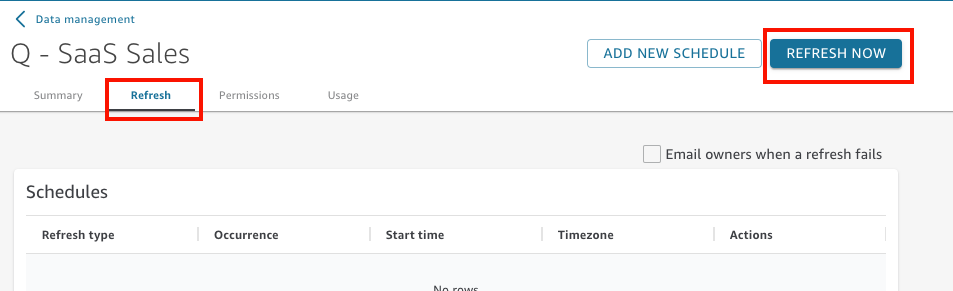
-
새로 고침 유형은 전체 새로 고침으로 유지합니다.
-
Amazon S3 데이터 세트를 새로 고치려면 다음의 S3 매니페스트 옵션 중 하나를 선택합니다.
-
Amazon QuickSight에 마지막으로 제공한 것과 동일한 매니페스트 파일을 사용하려면, 기존 매니페스트를 선택합니다. 마지막으로 제공한 파일 위치 또는 URL에서 매니페스트 파일을 변경한 경우, 반환된 데이터에 해당 변경 사항이 반영됩니다.
-
로컬 네트워크에서 새 매니페스트 파일을 업로드하여 지정하려면 [Upload Manifest]를 선택한 다음 [Upload manifest file]을 선택합니다. [Open]에서 파일을 선택하고 [Open]을 선택합니다.
-
URL을 제공하여 새 매니페스트 파일을 지정하려면 Input manifest URL(매니페스트 URL 입력)에 매니페스트의 URL을 입력합니다. 매니페스트 파일의 컨텍스트 메뉴를 열고(마우스 오른쪽 버튼 클릭) 속성을 선택한 다음 링크 상자를 보면 Amazon S3 콘솔에서 매니페스트 파일 URL을 찾을 수 있습니다.
-
-
[Refresh]를 선택합니다.
-
Amazon S3 데이터 세트를 새로 고치려면 확인에 이어 확인을 다시 선택합니다.
데이터베이스 데이터 세트를 새로 고치려면 확인을 선택합니다.
데이터 세트를 점진적으로 새로 고침
| 적용 대상: Enterprise Edition |
Amazon Redshift, Amazon Athena, PostgreSQL 또는 Snowflake와 같은 SQL 기반 데이터 원본의 경우 룩백 윈도우 내에 데이터를 점진적으로 새로 고칠 수 있습니다.
증분 새로 고침은 지정된 룩백 윈도우 내에서 데이터 세트에 의해 정의된 데이터만 쿼리합니다. 해당 기간 내 데이터 세트에 대한 모든 삽입, 삭제, 수정 내용을 원본에서 데이터 세트로 전송합니다. 해당 기간 내에 현재 SPICE에 있는 데이터가 삭제되고 업데이트로 대체됩니다.
증분 새로 고침을 사용하면 새로 고칠 때마다 쿼리되고 전송되는 데이터가 줄어듭니다. 예를 들어 1월 1일부터 6월 30일까지의 데이터가 포함된 레코드 180,000개의 데이터 세트가 있다고 가정해 보겠습니다. 7월 1일에 룩백 윈도우를 7일로 설정하여 데이터에서 대해 증분 새로 고침을 실행합니다. QuickSight는 데이터베이스를 쿼리하여 6월 24일(7일 전) 이후 레코드 7,000개에 대한 모든 데이터를 요청합니다. 그 다음 QuickSight는 6월 24일과 그 이후 현재 SPICE에 있는 데이터를 삭제하고 새로 쿼리된 데이터를 추가합니다. 다음 날(7월 2일)에도 QuickSight는 동일한 작업을 수행하지만 6월 25일부터 쿼리(다시 7,000개의 레코드) 한 다음 같은 날짜의 기존 데이터 세트에서 삭제합니다. 매일 180,000개의 레코드를 수집할 필요 없이 7,000개의 레코드만 수집하면 됩니다.
데이터 세트 페이지에서 SQL 데이터 원본을 기반으로 SPICE 데이터 세트를 증분 새로 고침 하려면 다음 절차에 따르세요.
SQL 기반 SPICE 데이터 세트를 점진적으로 새로 고치려면
-
데이터 세트 페이지에서 데이터 세트를 선택하여 엽니다.
-
열리는 데이터 세트 세부 정보 페이지에서 새로 고침 탭을 선택한 다음 지금 새로 고침을 선택합니다.
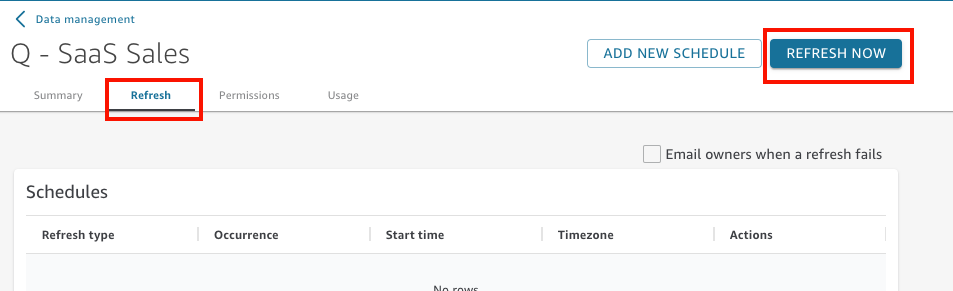
-
새로 고침 유형에서 증분 새로 고침을 선택합니다.
-
데이터 세트에 대한 첫 증분 새로 고침인 경우 구성을 선택합니다.
-
증분 새로 고침 구성 페이지에서 다음 작업을 수행합니다.
-
날짜 열에서 룩백 윈도우를 기준으로 사용할 날짜 열을 선택합니다.
-
창 크기에서 크기에 숫자를 입력한 다음 변경 내용을 되돌아보고 싶은 시간을 선택합니다.
지금부터 지정된 수의 시간, 일 또는 주 이내에 발생한 데이터의 변경 내용 새로 고침을 선택할 수 있습니다. 예를 들어, 현재 날짜로부터 2주 이내에 발생한 데이터에 대한 변경 내용을 새로 고치도록 선택할 수 있습니다.
-
-
제출을 선택합니다.
데이터 준비 중 데이터 세트 새로 고침
데이터 준비 중 Amazon S3 또는 데이터베이스 데이터 원본에 기반한 SPICE 데이터 세트를 새로 고침 하려면 다음 절차에 따르세요.
데이터 준비 중 SPICE 데이터를 새로 고치려면
-
데이터 세트 페이지에서 데이터 세트를 선택한 후 데이터 세트 편집을 선택합니다.
-
데이터 세트 화면에서 지금 새로 고침을 선택합니다.
-
새로 고침 유형을 전체 새로 고침으로 설정한 상태로 유지합니다.
-
(선택 사항) Amazon S3 데이터 세트를 새로 고치려면 다음의 S3 매니페스트 옵션 중 하나를 선택합니다.
-
Amazon QuickSight에 마지막으로 제공한 것과 동일한 매니페스트 파일을 사용하려면 기존 매니페스트를 선택합니다. 마지막으로 제공한 파일 위치 또는 URL에서 매니페스트 파일을 변경한 경우, 반환된 데이터에 해당 변경 사항이 반영됩니다.
-
로컬 네트워크에서 새 매니페스트 파일을 업로드하여 지정하려면 [Upload Manifest]를 선택한 다음 [Upload manifest file]을 선택합니다. [Open]에서 파일을 선택하고 [Open]을 선택합니다.
-
URL을 제공하여 새 매니페스트 파일을 지정하려면 Input manifest URL(매니페스트 URL 입력)에 매니페스트의 URL을 입력합니다. 매니페스트 파일의 컨텍스트 메뉴를 열고(마우스 오른쪽 버튼 클릭) 속성을 선택한 다음 링크 상자를 보면 Amazon S3 콘솔에서 매니페스트 파일 URL을 찾을 수 있습니다.
-
-
[Refresh]를 선택합니다.
-
Amazon S3 데이터 세트를 새로 고치려면 확인에 이어 확인을 다시 선택합니다.
데이터베이스 데이터 세트를 새로 고치려면 확인을 선택합니다.
일정에서 데이터 세트 새로 고침
데이터 새로 고침을 예약하려면 다음 절차에 따르십시오. 데이터 세트가 직접 쿼리를 기반으로 하고 SPICE에 저장되지 않은 경우 데이터 세트를 열어 데이터를 새로 고칠 수 있습니다. 분석 또는 대시보드에서 페이지를 새로 고쳐 데이터를 새로 고칠 수도 있습니다.
일정에서 SPICE 데이터를 새로 고치려면
-
데이터 세트 페이지에서 데이터 세트를 선택하여 엽니다.
-
열리는 데이터 세트 세부 정보 페이지에서 새로 고침 탭을 선택한 다음 새 일정 추가를 선택합니다.
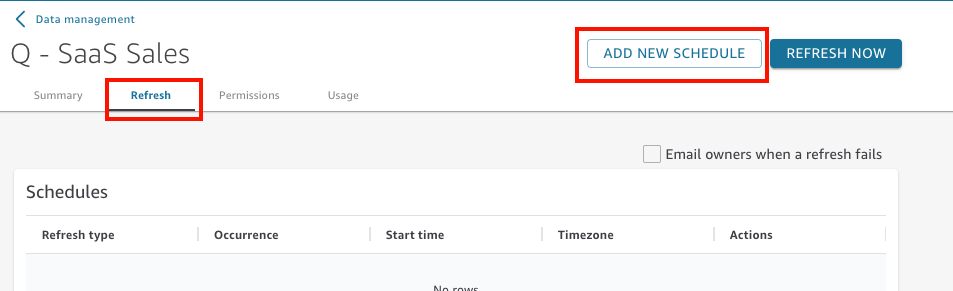
-
새로 고침 일정 생성 화면에서 일정 설정을 선택합니다.
-
표준 시간대에서 데이터 새로 고침에 적용되는 표준 시간대를 선택합니다.
-
시작 시간에서 새로 고침을 시작할 날짜를 선택합니다. HH:MM 및 24시간 형식(예: 13:30)을 사용합니다.
-
빈도에서 다음 중 하나를 선택합니다.
-
스탠다드나 엔터프라이즈 버전의 경우 매일, 매주, 매월을 선택할 수 있습니다.
-
매일: 매일 반복합니다.
-
매주: 매주 같은 요일에 반복합니다.
-
[Monthly]: 매월 같은 날짜에 반복. 매월 29일, 30일 또는 31일에 데이터를 새로 고치려면, 목록에서 [Last day of month]를 선택합니다.
-
-
엔터프라이즈 버전의 경우에만 시간 기준을 선택할 수 있습니다. 선택한 시간부터 매 시간 데이터 세트를 새로 고치는 설정입니다. 1시 5분을 시작 시간으로 설정하면 매 시간 5분에 데이터를 새로 고칩니다.
시간별 새로 고침을 사용하는 경우 추가적인 새로 고침 일정을 사용할 수 없습니다. 시간별 일정을 만들려면 해당 데이터 세트의 다른 기존 일정을 모두 제거합니다. 또한 일별, 주별 또는 월별 일정을 생성하기 전에 기존의 시간별 일정을 모두 제거합니다.
-
-
-
저장을 선택합니다.
예약된 데이터세트 수집은 예약된 날짜 및 시간으로부터 10분 이내에 이루어집니다.
Amazon QuickSight 콘솔을 사용하여 각 데이터 세트에 대해 5개의 일정을 생성할 수 있습니다. 일정을 5개 생성하면 생성 버튼이 비활성화됩니다.
일정에서 데이터 세트를 점진적으로 새로 고침
| 적용 대상: Enterprise Edition |
Amazon Redshift, Athena, PostgreSQL 또는 Snowflake와 같은 SQL 기반 데이터 원본의 경우 증분 새로 고침을 예약할 수 있습니다. 데이터 세트 페이지에서 SQL 데이터 원본을 기반으로 SPICE 데이터 세트를 증분 새로 고침 하려면 다음 절차에 따르세요.
SQL 기반 SPICE 데이터 세트의 증분 새로 고침 일정을 설정하려면
-
데이터 세트 페이지에서 데이터 세트를 선택하여 엽니다.
-
열리는 데이터 세트 세부 정보 페이지에서 새로 고침 탭을 선택한 다음 새 일정 추가를 선택합니다.
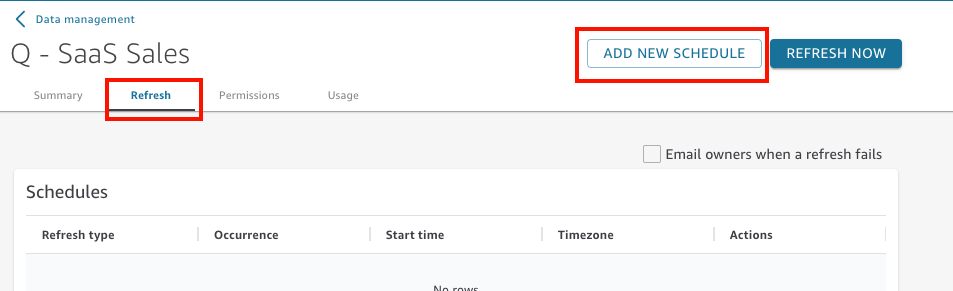
-
일정 생성 페이지에서 새로 고침 유형으로 증분 새로 고침을 선택합니다.
-
이 데이터 세트에 대한 첫 증분 새로 고침인 경우 구성을 선택하고 다음을 수행하세요.
-
날짜 열에서 룩백 윈도우를 기준으로 사용할 날짜 열을 선택합니다.
-
창 크기에서 크기에 숫자를 입력한 다음 변경 내용을 되돌아보고 싶은 시간을 선택합니다.
지금부터 지정된 수의 시간, 일 또는 주 이내에 발생한 데이터의 변경 내용 새로 고침을 선택할 수 있습니다. 예를 들어, 현재 날짜로부터 2주 이내에 발생한 데이터에 대한 변경 내용을 새로 고치도록 선택할 수 있습니다.
-
제출을 선택합니다.
-
-
표준 시간대에서 데이터 새로 고침에 적용되는 표준 시간대를 선택합니다.
-
반복에서 다음 중 하나를 선택합니다.
-
15분마다, 30분마다, 시간별, 일별, 주별 또는 월별을 선택할 수 있습니다.
-
15분마다: 선택한 시간부터 시작하여 15분마다 반복합니다. 따라서 1:05을 시작 시간으로 선택하면 데이터를 1:20에 새로 고침 하고 1:35에 다시 새로 고침 합니다.
-
30분마다: 선택한 시간부터 시작하여 30분마다 반복합니다. 따라서 1:05을 시작 시간으로 선택하면 데이터를 1:35에 새로 고침 하고 2:05에 다시 새로 고침 합니다.
-
시간별: 선택한 시간부터 시작하여 1시간마다 반복합니다. 1시 5분을 시작 시간으로 설정하면 매 시간 5분에 데이터를 새로 고칩니다.
-
매일: 매일 반복합니다.
-
매주: 매주 같은 요일에 반복합니다.
-
[Monthly]: 매월 같은 날짜에 반복. 매월 29일, 30일 또는 31일에 데이터를 새로 고치려면, 목록에서 [Last day of month]를 선택합니다.
-
-
15분, 30분, 시간별 새로 고침을 사용하는 경우 추가적인 새로 고침 일정을 사용할 수 없습니다. 15분, 30분 또는 시간마다 새로 고침 일정을 만들려면 해당 데이터 세트의 다른 기존 일정을 모두 제거합니다. 또한 일별, 주별 또는 월별 일정을 생성하기 전에 기존의 분 또는 시간별 일정을 모두 제거합니다.
-
-
시작에서 새로 고침을 시작할 날짜를 선택합니다.
-
시간에서 새로 고침이 시작되어야 하는 시간을 지정합니다. HH:MM 및 24시간 형식(예: 13:30)을 사용합니다.
예약된 데이터세트 수집은 예약된 날짜 및 시간으로부터 10분 이내에 이루어집니다.
경우에 따라 증분 새로 고침 데이터 세트에 문제가 발생하여 데이터 세트를 롤백하고 싶어질 수 있습니다. 또는 더 이상 데이터 세트를 점진적으로 새로 고침 하고 싶지 않을 수도 있습니다. 그럴 경우 예약된 새로 고침을 삭제할 수 있습니다.
이렇게 하려면 데이터 세트 페이지에서 데이터 세트를 선택하고 새로 고침 예약을 선택한 다음 예약된 새로 고침 오른쪽에 있는 x 아이콘을 선택합니다. 증분 새로 고침 구성을 삭제하면 전체 새로 고침이 시작됩니다. 이 전체 새로 고침의 일부로 증분 새로 고침을 위해 준비된 모든 구성이 제거됩니다.